Как да се свържете проектора към лаптоп или компютър и да го настроите
Връзката с проектор бележника осъществява чрез проста манипулация, но, за съжаление, по този начин често се срещат затруднения. Когато устройството е отказват автоматично да се чифтосат, това означава, че персоналът свален системните настройки или устройството просто "не разбирам" един на друг. Как да се свържете проектора към лаптоп в този случай? Връзката се създаде ръчно: за този конкретен набор от ключове, предоставени в операционната система. При липса него, настройка на параметрите се извършва чрез насилствено променящите конфигурации.

кабелна връзка
Мултимедиен проектор, независимо от модела, свързан към компютър или лаптоп чрез VGA кабел iliHDMI. HDMI би било за предпочитане за съдържанието на високо качество.
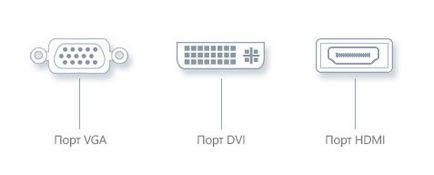
свързване на елементарни алгоритъм:
- преди да включите проектора, изключете двете устройства в мрежата;
- поставяне на тапа в отвора;
- Включване на проектора, а след това на компютъра.

безжична връзка
Синхронизиране на устройството и може да бъде чрез Wi-Fi протокол, днес този метод набира популярност. За да активирате е необходимо да инсталирате драйвери. но в случая на Windows 7, обикновено е достатъчно персонал.
Ако изгубите устройството, в интернет, можете да изтеглите приложението от прожектора на уебсайт на марката.
Преди да свържете прожекционния апарат към лаптоп, трябва да инсталирате на Wi-Fi антена към USB-конектор на проектора, а на компютъра, очевидно те приличат на една малка пръчка. Светло зелен индикатор информира, че връзката е успешна.

Изход от съдържанието в дясната режим
Теоретично, след като кабелът е включен в контакта, картината трябва да се показва автоматично. В някои случаи, когато настройките са неправилни, потребителят трябва да направи необходимите промени в изходното съдържание. Известно е, че всяка операционна система има свои собствени характеристики, тъй като няма единна процедура.
- Комбинации. За да прожектирате меню от лаптопа към външен екран, проектор, че е необходимо да се комбинират с едно натискане на клавиша Fn и един от поредица от F1-F12 (бутона с изображение на лаптоп и външен дисплей). Този метод не работи, ако функционалните бутони не са активни.

бутон за превключване между екрана на лаптопа и проектор
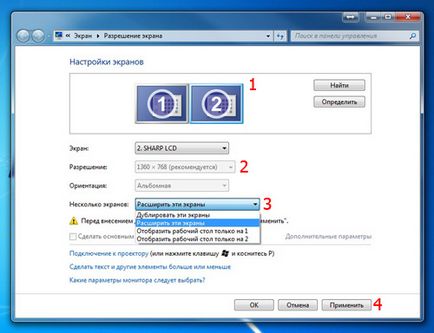
След това потребителят получава достъп до четирите режима на дисплея снимки на свързания проектора.
Полезни чипове за Power Point
Офис програма Power Point «заточени» за презентации, тя често се използва, защото е лесен и удобен. Има някои функции на, например, на големия екран може да показва пързалки, и компютър, за да се покаже - текстът на доклада или лекция.
Настройки не вземат много време след синхронизацията на проектора към компютъра отидат в програмата и на горния панел търсите "Slide Show" - ". Покажете на презентацията" Ние поставяме отметка до "Преглед на оборудване". Тук можете да намерите "Режим високоговорители", ако тя е активирана, на екрана ще се появи на различни инструменти за подпомагане на лекции - допълнителни бутони или бележки.
Ръководство за отстраняване на грешки на изображението
Понякога снимки или писма смазани или "плувка" - това се случва, когато на компютъра не е правилна, настройките на разделителната способност на екрана. За увеличаване на качеството, да инсталирате на компютъра си резолюция за да съответства изпълнение на проектора. В този случай, настройките на проектора не се променят.
Как да промените настройките на вашия компютър / лаптоп (Windows 7 / Vista платформи):
- да отидат в настройката на компютъра си, трябва да отворите менюто на десния бутон на мишката (щракнете върху работния плот);
- изберете "Разделителна способност на екрана" и да зададете правилната стойност (както в проектора);
- запазите настройките, като щракнете "OK".
ParametryWindows 10 е малко по-различно, тук изберете "Resolution" е в процес на настройките на дисплея. Щракнете върху "Старт" в раздела и намерете "система", в десния панел, превъртете надолу в страницата и да кликнете върху "екрана Advanced Options". След това всичко е просто: изберете желаната стойност и запазите настройките.